|
ÖNEMLİ UYARI : Bios update işlemi normalde de riskli bir işlemdir. Eğer ters giden bir şeyler olursa bilgisayarınız bir daha açılmayabilir. Bu işlem halihazırda bu kadar riskliyken bir de Monster tarafından bilgi verilmemesi sorunsalı yüzünden biosu bilgisayarınıza yüklemenizin ne kadar riskli olabileceğini siz düşünün. Oluşabilecek herhangi bir hasardan veya problemden kullanıcı sorumludur, herhangi bir sorumluluk kabul etmiyorum. Girişme : Merhabalar direk giriyoruz benim kullandığım model ( ABRA A7 11.5 ) ilk yapmanız gereken monsternotebook web adresi üzerinden üyelik girişi yapın hesabım kısmından yeni bildirim tıklayın daha sonra BIOS Güncelleme - BIOS Ayarları seçin - seri numarası ve model bilgisi ile Güncel bios dosyasınızı isteyin. ( gün içerisinde bir kaç saate dönüyorlar ) size link veriyorlar onu indirin masa üstüne çıkarın. KAYIT ANLATIM GÖRSELİ (2-1) 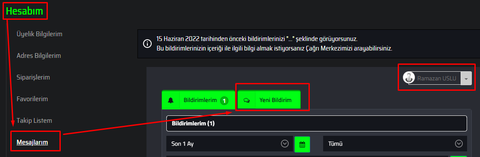 KAYIT ANLATIM GÖRSELİ (2-2) 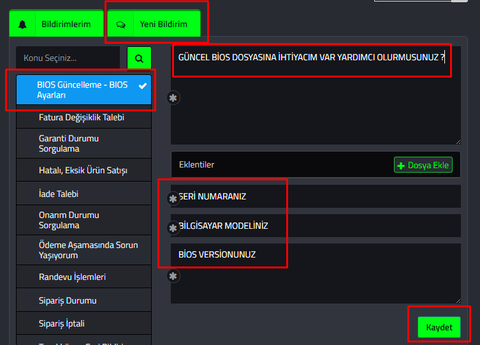 Bilgisayarı yeniden başlatın F2 ile bios ekranına gelin. BOOT > Secure Boot - DİSABLE Olarak ayarlayın ! Bilgisayar seri numarasını öğrenmek için BAŞLAT > CMD > Bu kodu yapıştırın > wmic bios get serialnumber Seri numaranız burada gözükecektir. 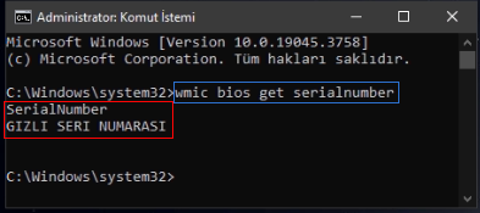 Gelelim yedek bilgileri almaya bu ekranların görüntüsünü alın bir şekilde ilerde lazım olacak kısımlar var. BAŞLAT > CMD > Sağtuş yönetici olarak çalıştırın. CMD > cd C:\Users\KULLANICI ADI\Desktop\GM7TGFR_DMI_Tool (Kendi klasör yolunuzu girin) CMD > AMIDEWINx64 /ALL 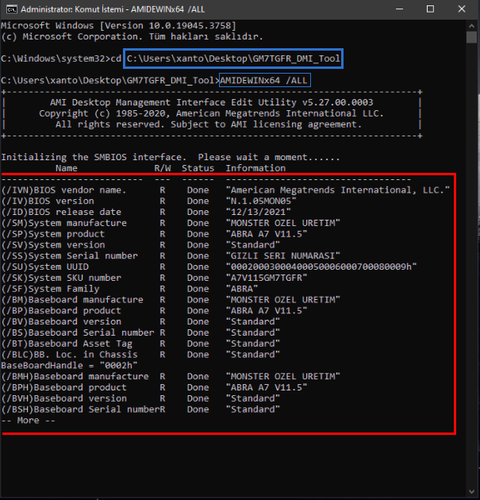 BAŞLAT > dxdiag aç. 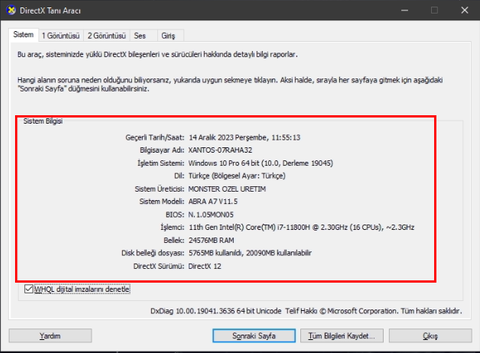 Monsternotebook'un size göndermiş olduğu dosyaları masa üstüne çıkardığınızı düşünerek BIOS>GM5TGEO>FlashUtil>FirmwareUpdate gir. 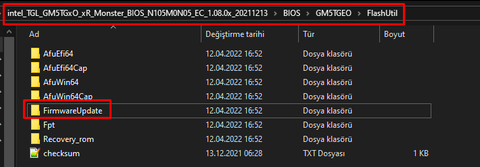 gmxtgfxn105mon05 - Çift tıklayın ve görsel talimatları takip edin.  ANLATIM GÖRSELİ (7-1) 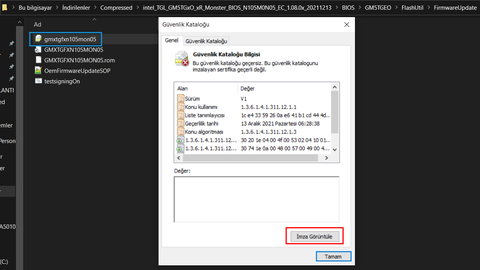 ANLATIM GÖRSELİ (7-2) 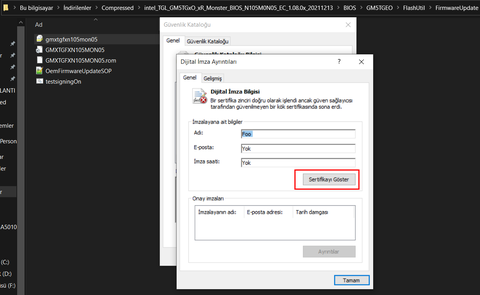 ANLATIM GÖRSELİ (7-3) 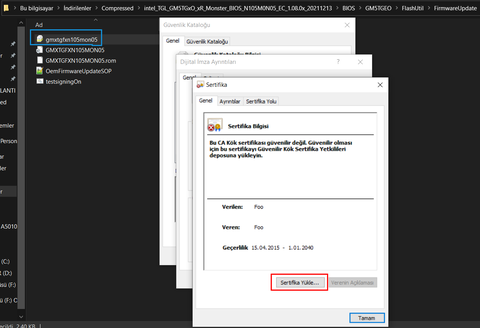 ANLATIM GÖRSELİ (7-4) 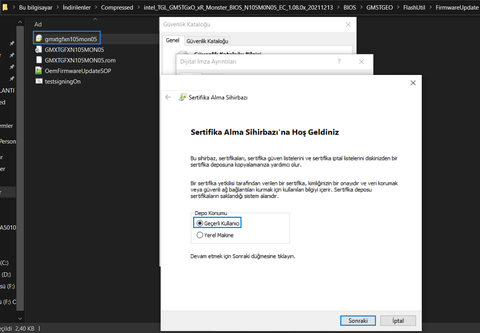 ANLATIM GÖRSELİ (7-5) 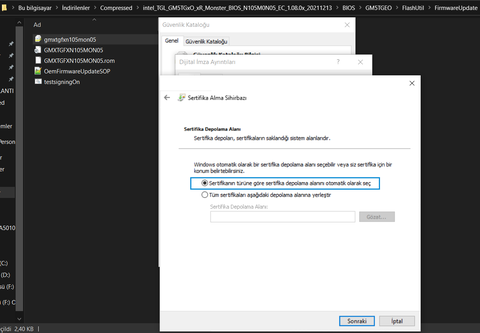 ANLATIM GÖRSELİ (7-6) 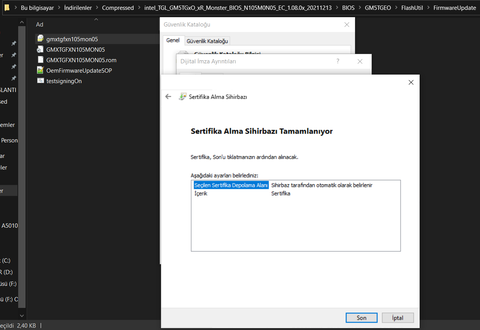 ANLATIM GÖRSELİ (7-7) 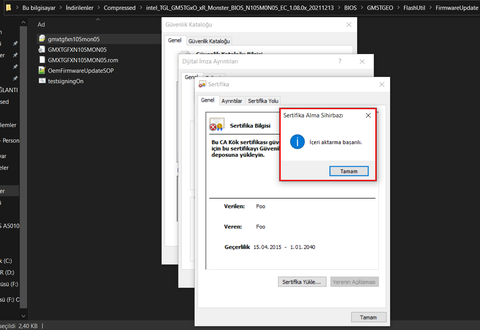 Monsternotebook'un size göndermiş olduğu masa üstüne çıkardığınız dosyalara geri dönüyoruz. 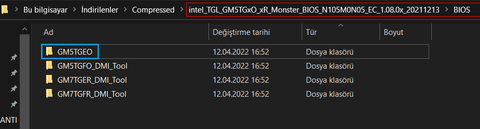 FlashUtil' e gir  AfuWin64Cap' a gir 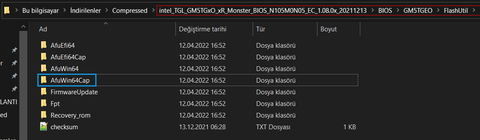 AfuWin64Cap içerisinde AFUWINGUIx64.exe Çalıştırın. Save Tıklayarak VAAR Olan bios YEDEK alabilirsiniz ! Open > AfuWin64Cap klasörü içerisinden GMXTGFXN105MON05.ROM Açıyoruz. 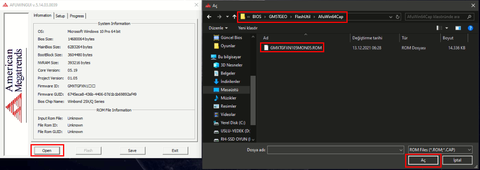 AFUWINGUIx64 Ayarları aşağıdaki gibi olacaktır. Herşey tamam ise FLASH diyoruz PROGRESS ekranında birkaç dakika işlem yapacak ve tamamlandığında öylece bekleyecektir. Bir kaç dk bekleyin Exit yapın ! 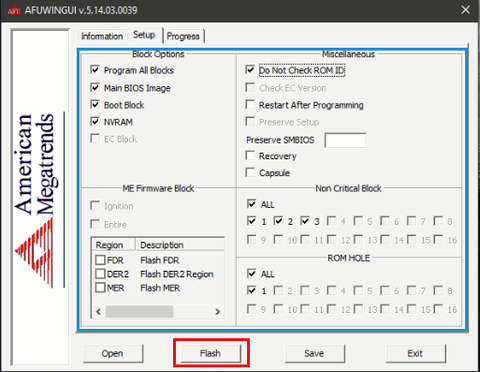 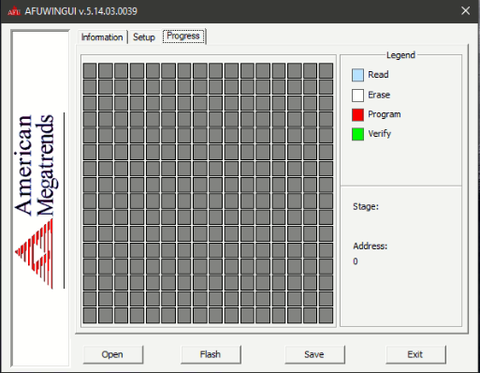 Sıradaki işlem en önemli kısımdır. Buradan sonra geri dönüş yoktur. BİOS ve EC Güncelleme kısmı burası BIOS\GM5TGEO\FlashUtil\AfuWin64Cap > F.bat yönetici olarak çalıştırıyoruz. 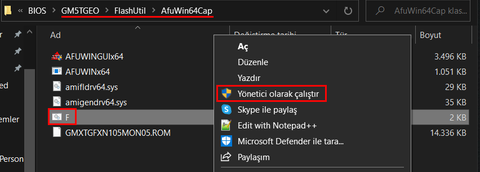 Burada herhangi bir tuşa basarak işlemi başlatıcaksınız. CMD Ekranında bir süre yükleme yaptıktan sonra bilgisayar yeniden başlayacaktır. 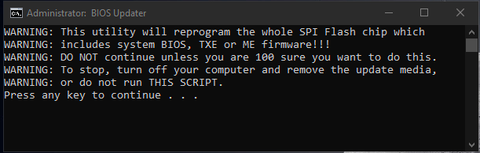 BIOS Ekranında tüm yüklemeleri yapacaktır bu sırada gücün kesilmediğinden emin olun hiçbir müdahalede bulunmayın ! Bilgisayar kapanacak biraz bekleyecek korkmayın bekleyin ... Bir kaç kez açılıp kapanabilir. Daha sonra açılacak ve işlem tamamlanmış olacaktır.  2.KISIM : Arkadaşlar durumu sorunsuz çözdüyseniz son bir adım kaldı. BİOS GÜNCELLEME aşamasından sonra Bilgisayar model değişecek ve seri numara kaybolacaktır bu durumu dxdiag ve AMIDEWINx64 /ALL ile kontrol edebilirsiniz ama endişe etmeyin başta aldığımız yedekler burada işimize yarayacak işlemlere geçelim. BIOS\GM7TGFR_DMI_Tool > ismin önemi yok aslında herhengi bir DMI_Tool girmeniz yeterli (ben ABRA A7 11.5 için işlem yapıyorum) F.bat > sağ tuş > düzenle - alt penceredeki gibi bir ekran açılacak o ekranda AMIDEWINx64.EXE /SS "GM7TGRFR2213106119" olmayacaktır bu seri numaradır. Aldığınız yedeklerden bunu güncelleyin. 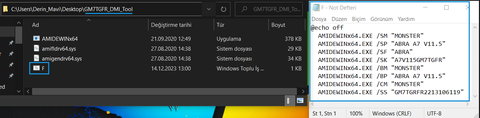 BAŞLAT > CMD > Sağtuş yönetici olarak çalıştırın. CMD > cd C:\Users\KULLANICI ADI\Desktop\GM7TGFR_DMI_Tool (Kendi klasör yolunuzu girin) GM7TGFR_DMI_Tool içerisinde bulunan F.bat içerisindeki güncellemiş olduığunuz bilgilerini sağtuş-kopyala yaptıktan sonra açık olan CMD (Komut işlemi) sayfasına yapştırın hepsine tek tek işlem yapacak ve son kod'a işlem yapmaz enter basın onuda okuyacaktır. 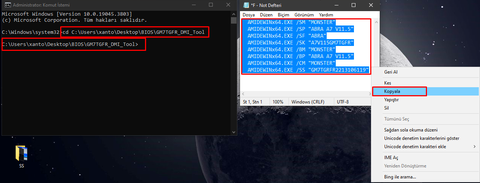 Bilgisayarınızı yeniden başlatın ! 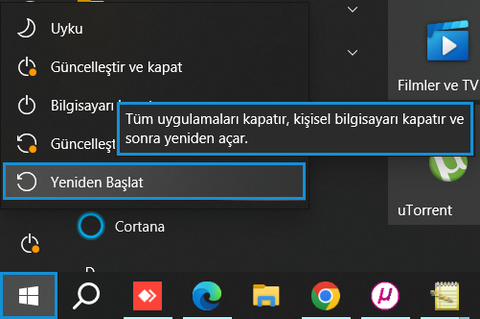 SON OLARAK BAŞLAT - dxdiag ve CMD AMIDEWINx64 /ALL ile yaptığımız kontrolleri tekrar yapın tüm bilgiler eski haline dönmüş olacaktır. [BİOS/EC Güncellenmiş olarak!] MONSTER NOTEBBOK 'dan BIOS dosyasını alıp benim gibi bu ne olaki diye merak edenler için hazırlandı. :))) < Bu mesaj bu kişi tarafından değiştirildi XANTOS-07 -- 15 Aralık 2023; 1:52:9 > |
Bildirim


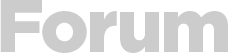



 Yeni Kayıt
Yeni Kayıt

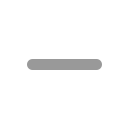
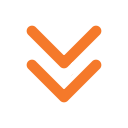




 Konudaki Resimler
Konudaki Resimler




 Hızlı
Hızlı 



















